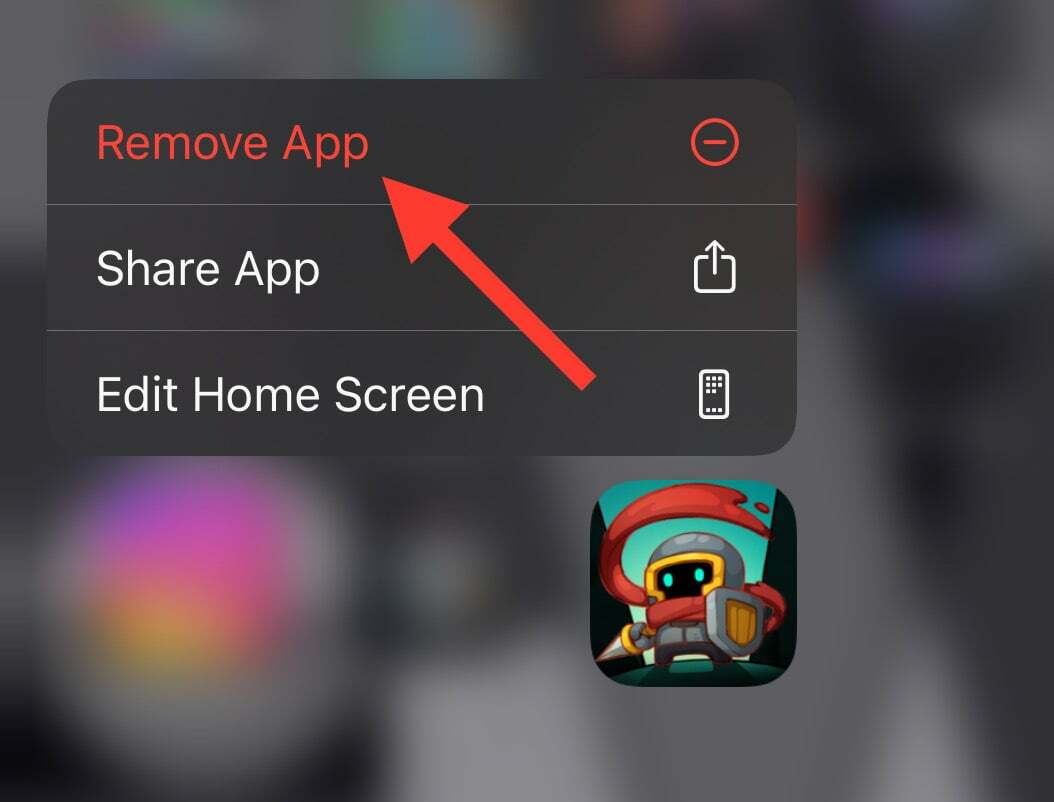- Wondershare Dr. Fone er en fremragende værktøjskasse, der kan hjælpe dig med at løse alle de problemer, du måtte have med din telefon.
- Denne løsning dækker alle Android- og iOS-enheder, inklusive dem med iOS 15.
- Windows-appen leveres med dedikerede moduler til hver enkelt opgave, inklusive telefonsikkerhedskopiering eller datagendannelse.

Mobiltelefoner er kommet langt, siden de først blev introduceret. Fra simple enheder, der gjorde det muligt for to samtalepartnere at kommunikere, udviklede de sig til miniaturecomputere, der kan mange ting.
I dag kan du bruge din telefon til at betale, bestille, tage billeder og gøre stort set alt, der har digital integration.
Da de er så alsidige, har alle en mobiltelefon. Dette kan dog være et tveægget sværd, fordi vi har en tendens til at stole meget på dem.
Hvorfor er dette et problem? Nå, hvis din telefon går i stykker eller på en eller anden måde bliver hacket, kan dine følsomme data blive stjålet, eller du kan muligvis ikke udføre visse transaktioner, da du ikke kan bruge din telefon længere.
Heldigvis er der masser af software, der sørger for, at din telefon fungerer korrekt, og at dine data er sikre. Hvis du er en Android- eller iPhone-bruger, har Wondershare skabt en fantastisk mulighed for dig, Dr. Fone.
Hvad er Wondershare Dr. Fone?

Wondershare Dr. Fone er et alt-i-en værktøjssæt software, der blev skabt for at tilbyde alle løsninger på problemerne med dine mobile enheder.
Softwaren fungerer perfekt med Android- og iPhone-enheder og tilbyder et stort udvalg af tjenester, såsom at hjælpe med at overføre, sikre og sikkerhedskopiere dataene.
Det bliver konstant opdateret, får nye funktioner og forbedrer eksisterende for at skabe en bedre oplevelse for brugerne.
Hvad er Dr. Fones hovedtræk?
1. Datagendannelse
Wondershare lader dig gendanne slettede og mistede data fra Android-enheder, iOS, iTunes, iCloud backup-tjenester og ødelagte eller kompromitterede Android-enheder.
Derudover kan du også gendanne mistede adgangskoder, hvis du ikke længere kan huske dem, og du kan derfor ikke få adgang til de vigtige konti.
Hvordan udfører man datagendannelse med Dr. Fone?
- Åbn Dr. Fone app og vælg Datagendannelse.

- I det nye vindue bliver du bedt om at tilslutte din enhed til din pc. Tilslut den, og sørg for at låse skærmen op på din smartphone.

- Dernæst vil du modtage alle instruktionerne om, hvordan du aktiverer USB-fejlfindingsindstillingen på din smartphone. Det er nødvendigt for gendannelsesproceduren.

- Når du har aktiveret USB-fejlfindingsfunktionen, installerer Dr. Fone Connector-appen på din telefon. Bare følg proceduren angivet på skærmen for at installere den.

- Vælg nu det indhold, du vil gendanne, eller klik på Vælg alle knappen for at få alt, og klik derefter Næste.

- Dernæst vil Dr. Fone-appen blive installeret på din smartphone. Bare tryk på Fortsæt på din enhed og giv den de ønskede tilladelser. Værktøjet scanner din enhed, og du vil være i stand til at sikkerhedskopiere dine data.

- Det eneste, du skal gøre, er at tjekke din smartphone-boks og klikke videre Gendan til computer. Som du sikkert har bemærket, kan du også trykke på Gendan til enhed hvis du allerede har en backup og ønsker at gendanne dataene på din smartphone.

Selvom løsningen kan virke kompliceret, udfører du de fleste trin kun én gang. Når du har aktiveret USB-fejlretningen, og du har installeret Dr. Fone-apps, er alt sat op.
Det er også vigtigt at vide, at du også kan gendanne data fra et SD-kort, fra en ødelagt telefon og fra WhatsApp.
Gendannelse af de slettede beskeder fra WhatsApp er en ny funktion i Dr. Fone – Datagendannelse (Android), og hvis du har mistet dem, kan du med dette modul få dem tilbage på få sekunder.
2. Telefonadministrator
Phone Manager-modulet giver dig mulighed for at overføre data mellem din smartphone og pc, og det er ekstremt nemt at bruge det.
Hvis din telefon blev konfigureret som anvist i datagendannelsestrinnet, behøver du kun at tilslutte din enhed til pc'en med USB-kablet, og du er godt i gang.
Derefter vil du være i stand til at overføre dine medier til og fra iTunes (hvis du har en iPhone), dine billeder, videoer, musik og apps virkelig nemt.
Du har endda en Explorer-grænseflade, som du kan bruge til at kopiere andre data fra din telefon eller til overføre filerne fra din computer ved blot at klikke på et enkelt ikon og angive filen eller mappen sti.
Hvordan overfører man data til og fra mobilen og pc'en?
- Åbn Dr. Fone og klik på Telefonadministrator app.

- Appen starter, og du vil se muligheden for at overføre medier til og fra iTunes eller overføre dine billeder til pc'en.

- I den øverste del af vinduet har du selvfølgelig også faner til overførsel af musik, video, fotos, kontakter og endda en Explorer-grænseflade til at kopiere specifikke data.

Som du kunne se fra vores guide, er det ekstremt nemt at overføre data fra din telefon til din pc med blot et par trin.
Det er også vigtigt at vide, at du også kan hente dine oplysninger fra sociale netværk som Twitter og Instagram fra din telefon, så du også får en backup af indholdet.
3. Password Manager
Med Dr. Fone Password Manager (iOS), vil du aldrig være bange for at gå glip af nogen iOS-adgangskoder.
Dette nye modul hjælper dig med at finde dem, inklusive Apple ID-konto og adgangskode, mailkonti og adgangskoder, websted, app-login-adgangskoder, gemte Wi-Fi-adgangskoder eller skærmtidsadgangskode.
Når du har tilsluttet din enhed, vil Dr. Fone udføre en scanning på din enhed, og efter et par minutter vil du modtage en komplet rapport med alle adgangskoder, der er gemt på enheden.
Hvordan bruger du Password Manager (iOS) til at hente dine adgangskoder?
- Åbn Dr. Fone og klik på Adgangskodehåndtering (iOS) at åbne den.

- Tilslut din enhed, og sørg for at låse dens skærm op.

- Når den er tilsluttet, skal du klikke på Start scanning knap.

- Når den har scannet din enhed, får du en rapport med alle adgangskoder gemt på den.

At få dine iOS-adgangskoder og endda Wi-Fi-adgangskoder i løbet af få sekunder er en uvurderlig funktion i denne app, fordi det kan tage meget tid og arbejde at hente dem individuelt.
4. Andre vigtige Dr. Fone-moduler

Her dækkede vi kun nogle få af de vigtigste moduler af Dr. Fone, men du har meget mere, som vi vil fremhæve nedenfor.
Vi skal minde dig om, at appen dækker alle mulige problemer med dine Android- eller iOS-enheder, og det er præcis, hvad du får.
WhatsApp overførsel

Selvom du kan hente alle de tabte WhatsApp-beskeder ved at bruge datagendannelsesmodulet, er der også et dedikeret WhatsApp-overførselsmodul, der dækker alle data fra appen.
Faktisk kan du med dette værktøj overføre beskederne fra en telefon til en anden, du kan sikkerhedskopiere beskederne eller gendanne dem til din enhed.
Desuden dækker modulet også andre kommunikationsapps som Line, WhatsApp Business, Viber, Kik og Wechat.
Skærmlås op

Hvis du har låst dig ude af din telefon, og du har glemt, hvordan du låser den op, er dette modul helt gyldent.
Skærmlås giver dig mulighed for at låse skærmlåsen op fra Android- og iOS-enheder, låse Apple-id'et op, omgå administration af mobilenheder på iOS-enheder og låse deres skærmtidsadgangskode op.
Tilslut blot enheden til din pc, vælg den korrekte mulighed, og Dr. Fone klarer resten, efter den har scannet din mobil.
Du skal dog vide, at nogle af procedurerne involverer sletning af alle data fra din telefon, så tag det i betragtning.
Telefonoverførsel

Når du får en ny telefon, især hvis det er et andet mærke, er det en smerte at synkronisere alle dine data mellem de to.
Med telefonoverførslen fra Dr. Fone er det bare et spørgsmål om at forbinde de to enheder til den samme pc og trykke på Start overførsel knap fra appen.
Det er ikke engang vigtigt, hvilken du forbinder først, fordi du når som helst kan skifte mellem kilden og målenheden, før du starter overførslen.
Telefon backup

Det ville ikke skade at oprette en sikkerhedskopi til din telefon en gang imellem, fordi du aldrig ved, hvad der kan ske.
Hvis du har slået sikkerhedskopieringsindstillingerne til for din enhed, inkluderer det normalt ikke alle filerne fra din enhed.
Telefonsikkerhedskopieringsmodulet dækker også applikationerne og applikationsdataene fra din telefon, så derefter er du sikker.
Systemreparation

Har du problemer med dit system på din iOS eller din Android-enhed? Så behøver du ikke bekymre dig, fordi System Repair-modulet fra Dr. Fone vil klare at løse over 20 mulige problemer.
Værktøjet kan løse problemer med enheder, der sidder fast på logoskærmen, sorte skærme, boot-loops, telefonnedbrud, tvungne apps-afslutninger, opdateringsfejl og meget mere.
Dette modul har endda en dedikeret iTunes-reparationsmulighed, der dækker mere end 100 problemer og endda synkroniseringsfejl.
Andre moduler fra Dr. Fone inkluderer et data viskelæderværktøj, især hvis du ønsker at sælge eller donere din telefon.
Hvordan kan jeg løse iOS 15-opdateringsproblemer?
Opdatering fra iOS 14 til iOS 15 kan være vanskelig, og du har muligvis fået opdateringsfejl, som kan være frustrerende.
At komme til en fejl eller en sort skærm fra en fuldt funktionel enhed kan være en smertefuld transformation, men den nye Dr. Fone version dækker perfekt alle mulige fejl, som du kan få, især efter en mislykket opdatering.
Her er hvordan du kan løse disse iPhone-opdateringsproblemer ved at bruge et simpelt modul fra Dr. Fone.
- Start Dr. Fone på din pc, og klik på Systemreparation modul.

- Klik på Stardard-tilstand hvis du vil beholde dataene fra din enhed eller Avanceret tilstand for at slette alle data. Vi anbefaler at prøve den første.

- Følg de nøjagtige trin på skærmen for at udføre proceduren.

- Telefonen går ind i gendannelsestilstand, og du vil være i stand til at reparere systemet.
Selvfølgelig blev alle modulerne i Dr. Fone opdateret til at blive brugt til de nye iOS 15-enheder og fejlfinding på dem, så hvis du fik en af dem, vil dette værktøjssæt få dig ud af eventuelle problemer.
Hvordan får jeg Wondershare Dr. Fone?
- Gå til Wondershare Dr. Fone hjemmeside og ramte Prøv det gratis knap.

- Downloaden starter om kort tid, og du får installationsfilen.

- Efter installationen skal du klikke på Start nu knap.

- Det er det. Nu skal du kun klikke på de moduler, du vil bruge for at downloade dem først.
Der er kun et par sekunder mellem at få adgang til Wondershare-siden og faktisk bruge værktøjerne, så du har ingen ventetider.
Som du sikkert har bemærket, er der en prøveversion til Dr. Fone og alle modulerne, så du kan teste dem, før du beslutter dig for, om du vil købe eller ej.
Selvom du kan bruge Dr. Fone gratis i en begrænset periode, er priserne på modulerne anstændige, hvis du tror, at en telefonreparation på et specialiseret sted ville koste dig meget mere.
Wondershare Dr. Fone værktøjssæt er tilgængeligt til Windows og Mac og som vi allerede har nævnt, dækker Android og iOS enheder.

Wondershare Dr. Fone
Hvis du har problemer med din telefon, vil alt blive i fortiden med dette fantastiske Dr. Fone-værktøjssæt.
- Fordele
- Enkel og omfattende brugergrænseflade
- Løser alle problemer med din telefon
- Kompatibel med Android- og iOS-enheder, inklusive iOS 15
- Nem overførsel af filer mellem din mobil og pc
- Fuldstændig backup af din telefon
- Separate moduler dedikeret til hver vigtige opgaver
- Ulemper
- Telefonscanning tager lidt tid, afhængigt af indholdet
Slutnoter
Vi er nået til slutningen af vores anmeldelse, og vi håber, at vi ikke kun har givet oplysninger om Wondershare Dr. Fone, men også forklaret, hvordan man bruger dets vigtigste funktioner.
Vores erfaring med Dr. Fone var ret tilfredsstillende, fordi vi formåede at lave sikkerhedskopier til vores enheder, og vi gendannede endda nogle på rekordtid.
Vi var også imponerede over de mange tilgængelige moduler og muligheder, der dækker ethvert muligt problem med din telefon.
Og det faktum, at du kan prøve og derefter købe individuelle moduler for at skræddersy dine præcise behov, er også en meget budgetvenlig mulighed.
Har du prøvet Wondershare Dr. Fone? Efterlad dine indtryk og tanker om det i kommentarfeltet nedenfor.